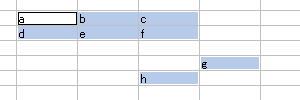2009年 03月
Excelで表の範囲を一気に選択する
Excelで下の図のように表を作っている場合 表の範囲のセルを選択して枠線を付けたい時があります。
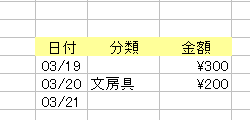
そんなときに使えるショートカットキーが、 [Ctrl]+[*]です。
テンキーの "*"(アスタリスク)が使えない場合は、 [Ctrl]+[Shift]+[:]です。([Shift]+[:]が[*]になります)
下の図のように、表の範囲内にカーソルを置きます。
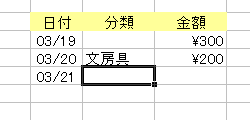
すかさず、[Ctrl]+[*]です。

表の範囲を囲むことができました。
あとは普通に罫線で枠線を付けます。
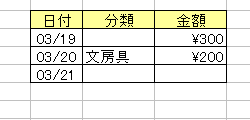
できあがりです。
このショートカットキーで囲める範囲は、 『Excelが表と認識できる範囲』になります。
つまり、途中の行や列に空きがあったりすると、 Excelは、そこで表が終わっていると判断します。 これは、フィルタや並び替えの時も同じです。 このショートカットキーで、 「Excelがどこまでを表と認識しているか」を 確認してみるのも良いかもしれません。
Excelで複数のセルをお手軽に入力する
Excelで下の "a"〜"f" の様に処理したいセルがある場合 入力の度にカーソルやマウスを使わなくても清む方法があります。
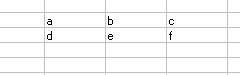
準備として、連続して処理したいセルを「Shift+移動キー」や マウスやのドラッグ&ドロップで選択します。
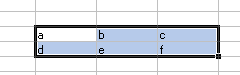
その後は、[Enter]を押すだけで、下の矢印の順番に フォーカスが移動します。
つまり、入力→[Enter]を繰り返すだけで、選択した範囲内だけを フォーカスがグルグル移動してくれるわけです。
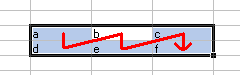
ちなみに、[Shift+Enter]を押すと、逆に移動します。
下のように、マウスで四角形以外の選択をしても その範囲内をフォーカスが移動してくれます。 ただし、マウスで指定する場合は、指定した順番で フォーカスが移動するので注意してください。